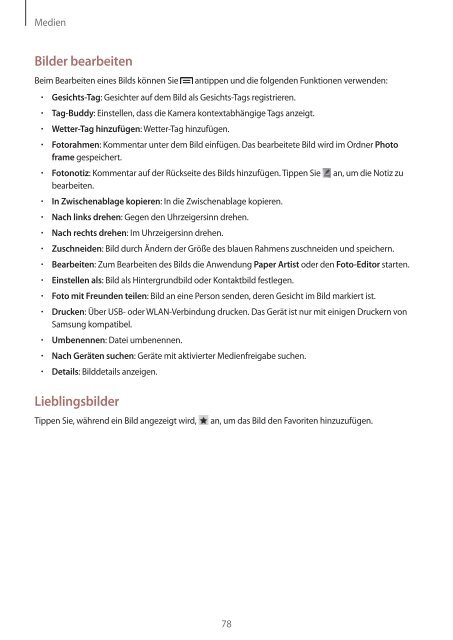Benutzerhandbuch
Benutzerhandbuch
Benutzerhandbuch
Sie wollen auch ein ePaper? Erhöhen Sie die Reichweite Ihrer Titel.
YUMPU macht aus Druck-PDFs automatisch weboptimierte ePaper, die Google liebt.
Medien<br />
Bilder bearbeiten<br />
Beim Bearbeiten eines Bilds können Sie antippen und die folgenden Funktionen verwenden:<br />
• Gesichts-Tag: Gesichter auf dem Bild als Gesichts-Tags registrieren.<br />
• Tag-Buddy: Einstellen, dass die Kamera kontextabhängige Tags anzeigt.<br />
• Wetter-Tag hinzufügen: Wetter-Tag hinzufügen.<br />
• Fotorahmen: Kommentar unter dem Bild einfügen. Das bearbeitete Bild wird im Ordner Photo<br />
frame gespeichert.<br />
• Fotonotiz: Kommentar auf der Rückseite des Bilds hinzufügen. Tippen Sie an, um die Notiz zu<br />
bearbeiten.<br />
• In Zwischenablage kopieren: In die Zwischenablage kopieren.<br />
• Nach links drehen: Gegen den Uhrzeigersinn drehen.<br />
• Nach rechts drehen: Im Uhrzeigersinn drehen.<br />
• Zuschneiden: Bild durch Ändern der Größe des blauen Rahmens zuschneiden und speichern.<br />
• Bearbeiten: Zum Bearbeiten des Bilds die Anwendung Paper Artist oder den Foto-Editor starten.<br />
• Einstellen als: Bild als Hintergrundbild oder Kontaktbild festlegen.<br />
• Foto mit Freunden teilen: Bild an eine Person senden, deren Gesicht im Bild markiert ist.<br />
• Drucken: Über USB- oder WLAN-Verbindung drucken. Das Gerät ist nur mit einigen Druckern von<br />
Samsung kompatibel.<br />
• Umbenennen: Datei umbenennen.<br />
• Nach Geräten suchen: Geräte mit aktivierter Medienfreigabe suchen.<br />
• Details: Bilddetails anzeigen.<br />
Lieblingsbilder<br />
Tippen Sie, während ein Bild angezeigt wird, an, um das Bild den Favoriten hinzuzufügen.<br />
78